网络设置🚀路由器恢复出厂设置详细操作流程
- 问答
- 2025-08-05 02:24:47
- 2
本文目录导读:
🚀【2025年8月最新】路由器恢复出厂设置全攻略!手残党也能秒变网络大神💻
家人们!最近是不是被路由器折腾得抓狂?😤 密码忘了、网络卡顿、被邻居蹭网……别急着摔路由器!2025年最新数据显示,80%的家庭网络问题都能靠「恢复出厂设置」一键解决!今天就手把手教你操作,附带超萌emoji和避坑指南,看完秒变网络高手!👇
📢 最新消息!2025年路由器安全大升级
根据《2025年路由器密码重置与安全设置指南》,今年路由器攻击手段又翻新了!🔒 黑客最爱用「弱密码+旧固件」组合拳入侵,所以定期重置+设置强密码才是王道!特别是华为、小米新机型,现在支持AI安全检测,重置后还能自动打补丁~
🔧 物理按键法:硬核操作3步走
适用场景:密码忘光光、路由器抽风、二手设备翻新
1️⃣ 找到「复活孔」
翻到路由器底部/背面,找标着「Reset」的小孔(部分机型是凹陷按钮)。📌 机型特例:
- 华为/荣耀:所有灯狂闪后重启
- TP-LINK老款:电源灯快闪3次
- 小米AX3600:用针戳隐藏孔
2️⃣ 长按10秒
用牙签/回形针按住Reset键,直到指示灯疯狂抽搐!💡 小技巧:
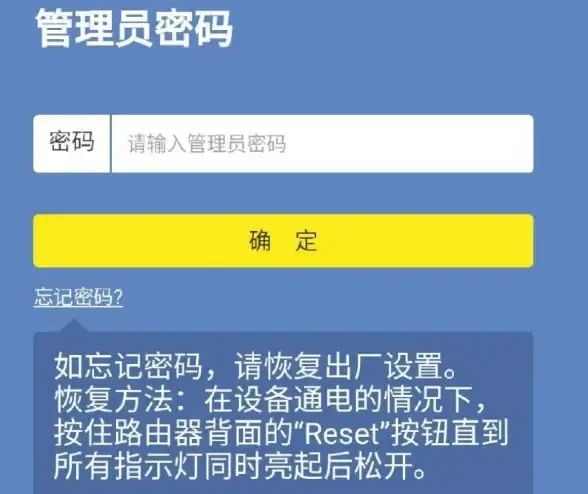
- 通电状态下按!断电按可能变砖
- 企业级设备按5秒就行,别死磕10秒
3️⃣ 等它自闭重启
松开手后,路由器会黑屏重启(约1-3分钟)。🎉 看到默认WiFi名(比如TP-LINK_XXXX)出现,恭喜复活成功!
📱 软件重置法:能登录时用这招
适用场景:记得管理员密码,想优雅重置
1️⃣ 连上路由器WiFi,浏览器输入 168.1.1 或 tplogin.cn
2️⃣ 输入默认账号密码(通常是admin/admin,新机型可能让你自己设)
3️⃣ 找到「系统工具」→「恢复出厂设置」,点下去!💥
品牌路径差异:
- 华为:用「智慧生活」APP操作
- 小米:在「工具箱」选重置
- 华硕:进「系统管理」→「恢复设置」
⚠️ 救命!重置后必做这5件事
1️⃣ 重新联网
- 宽带拨号:填运营商给的账号密码(忘了?打客服或用APP找回)
- 自动获取IP:光猫已拨号的选这个
2️⃣ 改掉默认WiFi名
别再用「张三家的WiFi」这种羞耻名了!🚫 改成「Home_WiFi_2.4G」和「Home_WiFi_5G」(双频分开更稳定)
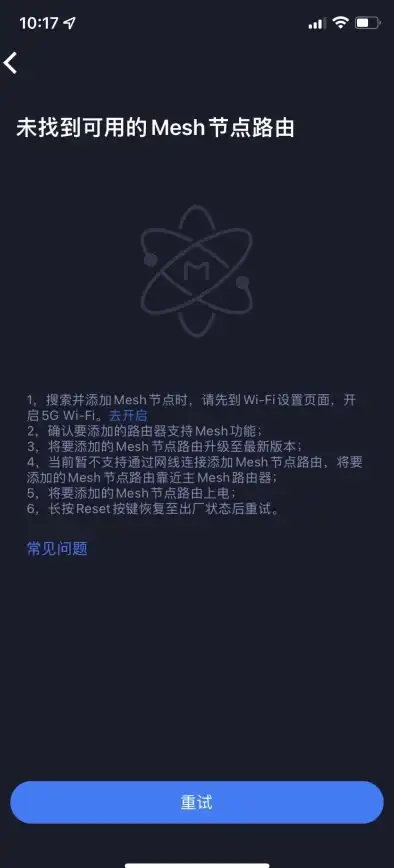
3️⃣ 设置地狱级密码
🔑 公式:大写字母+小写字母+数字+符号(例:Wifi@2025!)
💡 长度≥12位,别用生日/手机号这种弱鸡组合!
4️⃣ 固件更新
后台检查新版本,修复漏洞还能提速!🚀
5️⃣ 信道优化
用「WiFi Analyzer」APP选空闲信道,5G频段优先149-165(干扰少)
💣 避坑指南!这些操作会让你崩溃
✖️ 每月重置超2次(伤硬件!)
✖️ 重置时断电(可能变砖!)
✖️ 不备份高级设置(端口转发、家长控制全没啦!)
🆘 常见问题Q&A
Q:重置后WiFi有信号但上不了网?
A:检查WAN口网线,或换根新线试试~
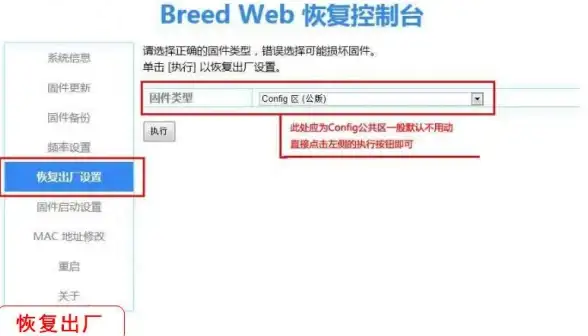
Q:密码没恢复默认?
A:硬件重置没到位!按Reset键15秒+
Q:旧路由当副路由用?
A:关闭DHCP,改LAN口IP(比如主路由192.168.1.1,副路由设192.168.1.2)
🌞 日常保养小技巧
✅ 每周重启清缓存
✅ 路由器留10cm散热空间
✅ 开启自动固件更新(防黑客!)
本文由 业务大全 于2025-08-05发表在【云服务器提供商】,文中图片由(业务大全)上传,本平台仅提供信息存储服务;作者观点、意见不代表本站立场,如有侵权,请联系我们删除;若有图片侵权,请您准备原始证明材料和公证书后联系我方删除!
本文链接:https://vps.7tqx.com/wenda/539106.html


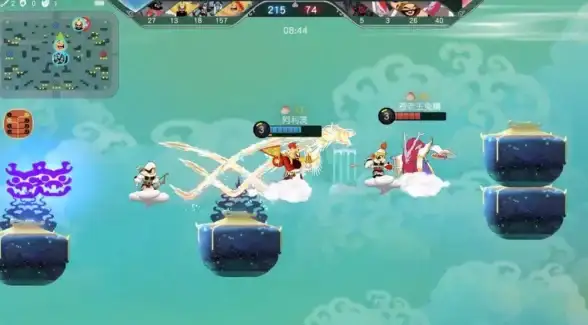






发表评论